Graphique à bulles
Les graphiques à bulles indique le compte brut, la fréquence ou la proportion d'une variable. La taille de la bulle indique la quantité, la couleur de la bulle indique la catégorie et les axes des abscisses (X) et des ordonnées (Y) affichent tous deux des valeurs indépendantes.
Quand l'utiliser ?
Utilisez les graphiques à bulles lorsque vous utilisez trois séries de données contenant chacun un jeu de valeurs. Vous pouvez ajouter une quatrième variable facultative pour la catégorisation. La taille de la bulle permet de mettre en avant des valeurs spécifiques et des comparaisons entre les catégories.
Lorsque vous concevez des graphiques à bulles, utilisez des libellés clairs et visibles car ces graphiques exigent un étiquetage clair aidant à l'interprétation de la visualisation.
Exemples
Graphe à bulles à trois dimensions
En vous appuyant sur les données commerciales d'un seul mois, vous voulez identifier la proportion des commandés passées par chaque région au cours d'une période. Un graphe à bulles simple vous permet de tracer le nombre de commandes par région au cours du mois :
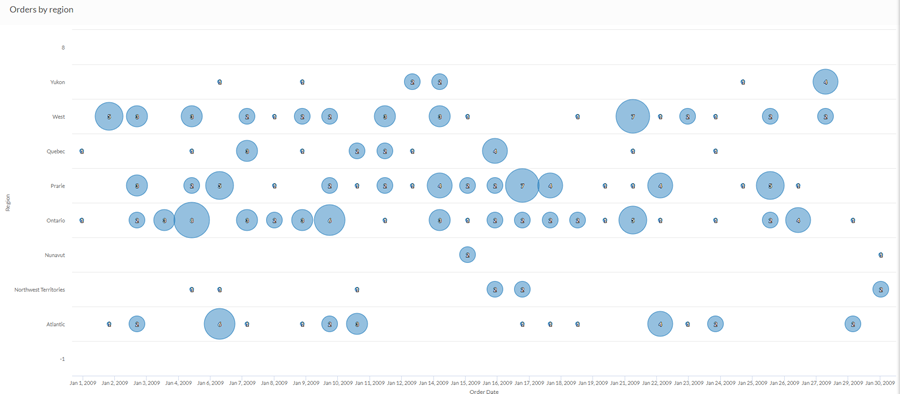
Graphe à bulles à quatre dimensions
En vous appuyant sur les données commerciales d'un seul mois, vous voulez identifier les relations entre l'expédition et le profit. Un graphique à bulles complexe vous permet de tracer le profit moyen du point de vue du coût d'expédition et de la méthode d'expédition employée au cours du mois :

Paramètres de configuration de données
- Ouvrez l'application Résultats.
- Allez jusqu'à la table appropriée.
- Dans le panneau Configurer
 , cliquez sur Données et configurez les paramètres suivants :
, cliquez sur Données et configurez les paramètres suivants :
| Paramètre | Types de données prises en charge | Description |
|---|---|---|
| Axe X |
|
Le champ à utiliser comme référence pour l'échelle horizontale du graphe. |
|
Axe Y |
|
Le champ à utiliser comme référence pour l'échelle verticale du graphe. |
|
Taille de la bulle |
numérique |
Le champ numérique à utiliser pour déterminer la taille des points de données individuels. Une augmentation de la taille indique une augmentation de la quantité ou de la valeur. Vous pouvez sélectionner un compte du champ de l'axe X ou une des valeurs agrégées pour une colonne numérique différente dans la table :
Astuce Vous pouvez contrôler les décimales et l'arrondi des données numériques en modifiant le format de ce champ. Dans le cas de l'option d'agrégation Moyenne, les options de mise en forme sont disponibles dans l'onglet Données du panneau Configurer la visualisation. Pour toutes les autres options d'agrégation, les options de mise en forme définies dans Vue de la table sont appliquées. Pour obtenir de l'aide sur ce sujet, consultez la rubrique Options de mise en forme des données. |
|
Couleur par facultatif |
caractère |
Le champ est représenté par la quatrième dimension de données au graphique. L'ajout d'une quatrième dimension de données identifie les points de données par catégorie. Vous pouvez considérer le champ Couleur par comme un champ de fractionnement. |
|
Options de mise en forme |
numérique |
Sélectionnez une option dans ce champ pour appliquer la mise en forme telle que les décimaux et l'arrondi aux valeurs de l'axe Y dans le graphique. Pour obtenir de l'aide sur ce sujet, consultez la rubrique Options de mise en forme des données. Les options de mise en forme ne sont disponibles que pour l'option d'agrégation Moyenne. Pour toutes les autres options d'agrégation, les options de mise en forme définies dans Vue de la table sont appliquées. |
Paramètres d'affichage du graphe
- Ouvrez l'application Résultats.
- Allez jusqu'à la table appropriée.
- Dans le panneau Configurer
 , cliquez sur Afficher et configurez les paramètres suivants :
, cliquez sur Afficher et configurez les paramètres suivants :
| Paramètre | Description |
|---|---|
| Options | |
| Afficher la légende | Affiche ou masque la légende en haut du graphique. |
| Afficher valeurs | Affiche ou masque les valeurs du point de donnée. |
| Améliorer les performances |
Passe en mode performance lorsque les points de données sur le graphique dépassent 150 lors de l'application de compromis. Pour plus d’informations, consultez la section Améliorer les performances des graphiques. |
| Axe X | |
| Afficher le libellé | Affiche ou masque le libellé de l'axe X. |
| Axe Y | |
| Afficher le libellé | Affiche ou masque le libellé de l'axe Y à gauche. |
| Autres paramètres | |
| Échelle de la bulle |
Indique la taille des bulles avec les options 1 à 3, 1 étant la plus petite et 3 la plus grande. La valeur par défaut est 1. |
| Couleurs | Les couleurs attribuées à chaque série dans la dimension Couleur par. |